Apple Watch គឺជាឧបករណ៍ស្មុគ្រស្មាញបំផុតសម្រាប់ទំហំរបស់វា ដែលពិតជាអាចធ្វើបានលើសពីគ្រប់គ្រាន់។ ដោយមានជំនួយរបស់ពួកគេ អ្នកអាចតាមដានសកម្មភាព និងសុខភាពរបស់អ្នក ទទួល និងធ្វើអន្តរកម្មជាមួយនឹងការជូនដំណឹង ធ្វើការហៅទូរសព្ទ បង្ហាញព័ត៌មានផ្សេងៗ និងច្រើនទៀត។ ប្រសិនបើអ្នកមានម្រាមដៃធំ ឬប្រសិនបើអ្នកមើលមិនឃើញច្បាស់ នោះ Apple Watch ប្រហែលជាមិនសាកសមសម្រាប់អ្នកទេ ដោយហេតុផលនោះ អ្នកប្រហែលជាគិតថា វានឹងល្អប្រសិនបើយើងអាចឆ្លុះអេក្រង់របស់ Apple Watch នៅលើ iPhone និងគ្រប់គ្រងពួកវាដោយផ្ទាល់ពីទីនេះ។ ប្រសិនបើអ្នកចង់ប្រើមុខងារនេះ ខ្ញុំមានព័ត៌មានល្អសម្រាប់អ្នក។
វាអាចជា ចាប់អារម្មណ៍អ្នក។
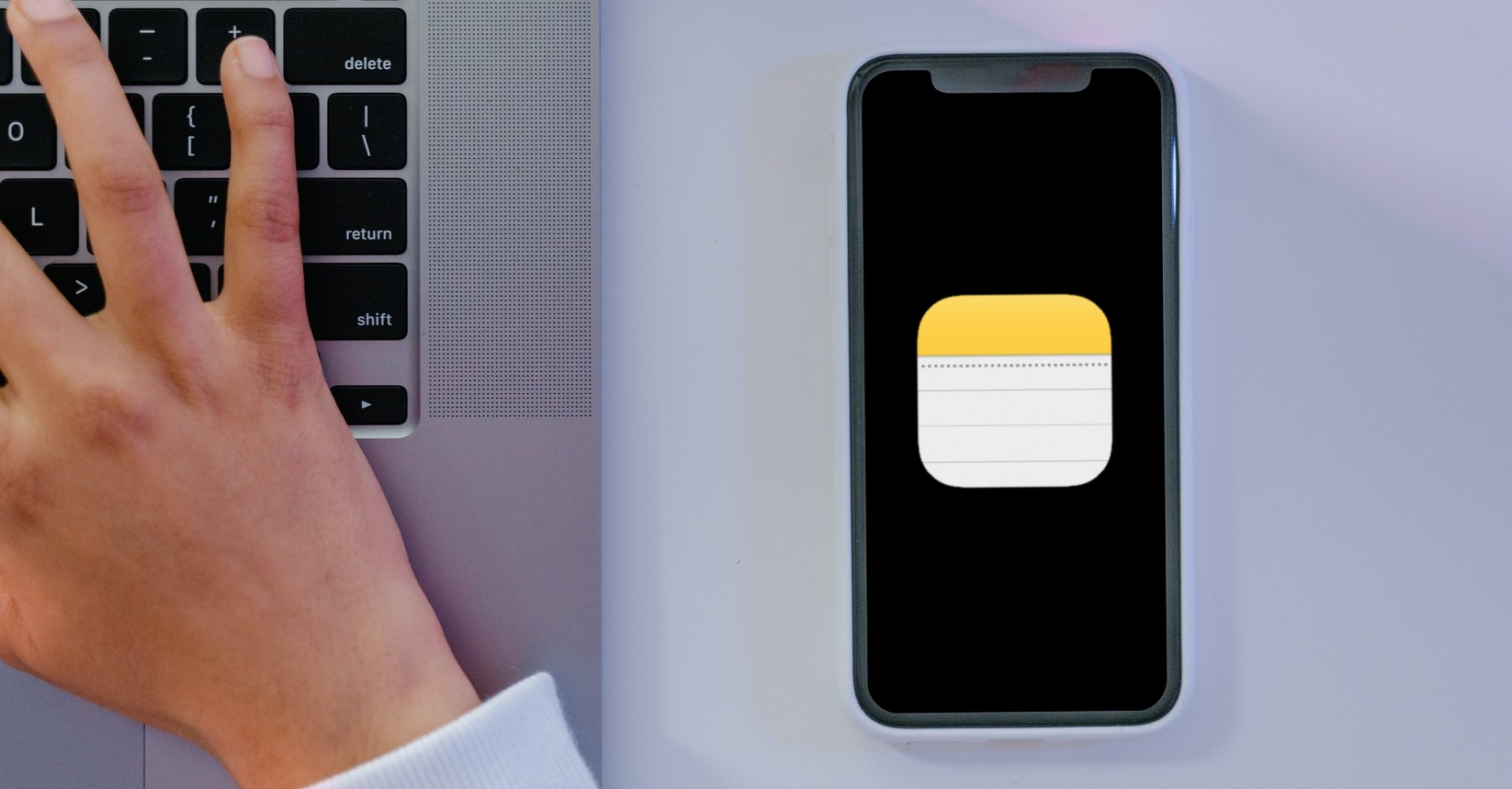
របៀបឆ្លុះ និងគ្រប់គ្រង Apple Watch តាមរយៈ iPhone
នៅក្នុងការអាប់ដេត watchOS 9 ថ្មី ពោលគឺនៅក្នុង iOS 16 មុខងារដែលបានលើកឡើងនេះត្រូវបានបន្ថែម។ នេះមានន័យថាអ្នកប្រើប្រាស់អាចមានអេក្រង់ Apple Watch របស់ពួកគេឆ្លុះដោយផ្ទាល់ទៅលើអេក្រង់ធំជាងរបស់ iPhone ដែលពួកគេអាចគ្រប់គ្រងនាឡិកាបានយ៉ាងងាយស្រួល។ ដូច្នេះអ្វីដែលអ្នកនឹងធ្វើ ហើយអ្នកដឹងថាអ្នកអាចធ្វើការបានប្រសើរជាងនៅលើទូរស័ព្ទ Apple ដើម្បីចាប់ផ្តើមការឆ្លុះកញ្ចក់ ដោយគ្រាន់តែដាក់ Apple Watch នៅក្នុងជួរនៃ iPhone ហើយបន្តដូចខាងក្រោម៖
- ដំបូងអ្នកត្រូវចូលទៅកាន់កម្មវិធីដើមនៅលើ iPhone របស់អ្នក។ ការកំណត់។
- នៅពេលអ្នកធ្វើរួច រុញចុះក្រោមមួយដុំ ខាងក្រោម រកកន្លែងណាហើយចុចលើប្រអប់ ការបង្ហាញ។
- បន្ទាប់មកផ្លាស់ទីបន្តិចទៀត។ ចុះ និងកំណត់ទីតាំងប្រភេទ ការចល័តនិងជំនាញម៉ូតូ។
- នៅក្នុងប្រភេទនេះ បន្ទាប់មកចុចលើក្នុងបញ្ជីជម្រើស ការឆ្លុះបញ្ចាំង Apple Watch ។
- បន្ទាប់មកអ្នកត្រូវប្រើមុខងារប្តូរតែប៉ុណ្ណោះ ការឆ្លុះបញ្ចាំង Apple Watch ប្តូរ បានធ្វើឱ្យសកម្ម។
- ទីបំផុត Apple Watch ដែលឆ្លុះនឹងបង្ហាញនៅលើអេក្រង់ iPhone របស់អ្នកនៅផ្នែកខាងក្រោមនៃអេក្រង់។
ដូច្នេះវាអាចឆ្លុះបញ្ចាំង និងគ្រប់គ្រង Apple Watch តាមរយៈ iPhone តាមវិធីខាងលើ។ ដូចដែលបានរៀបរាប់ខាងលើ អ្នកត្រូវតែមានវានៅលើនាឡិការបស់អ្នកដើម្បីប្រើវា។ watchOS 9 ត្រូវបានដំឡើង បន្ទាប់មក iOS 16 នៅលើទូរសព្ទ. ជាអកុសល ដែនកំណត់មិនបញ្ចប់នៅទីនោះទេ - ជាអកុសល មុខងារឆ្លុះគឺអាចប្រើបានតែនៅលើ Apple Watch Series 6 និងក្រោយ. ដូច្នេះប្រសិនបើអ្នកជាម្ចាស់ Apple Watch ចាស់ អ្នកនឹងត្រូវធ្វើដោយគ្មានមុខងារនេះ។ ទោះជាយ៉ាងណាក៏ដោយ វាអាចទៅរួចដែលថា Apple នឹងធ្វើឱ្យមុខងារនេះមាននៅលើនាឡិកាចាស់ៗរបស់ខ្លួននាពេលអនាគត។



